LG LGP350 Owner’s Manual [el]

Για περισσότερες πληροφορίες
τηλεφωνήστε στο: 800 11 200 300
EΛΛH NIKA
ENGLISH
Οδηγός χρήσης LG-P350
Οδηγός χρήσης
LG-P350
P/N : MFL67159906 (1.0) G
www.lg.com
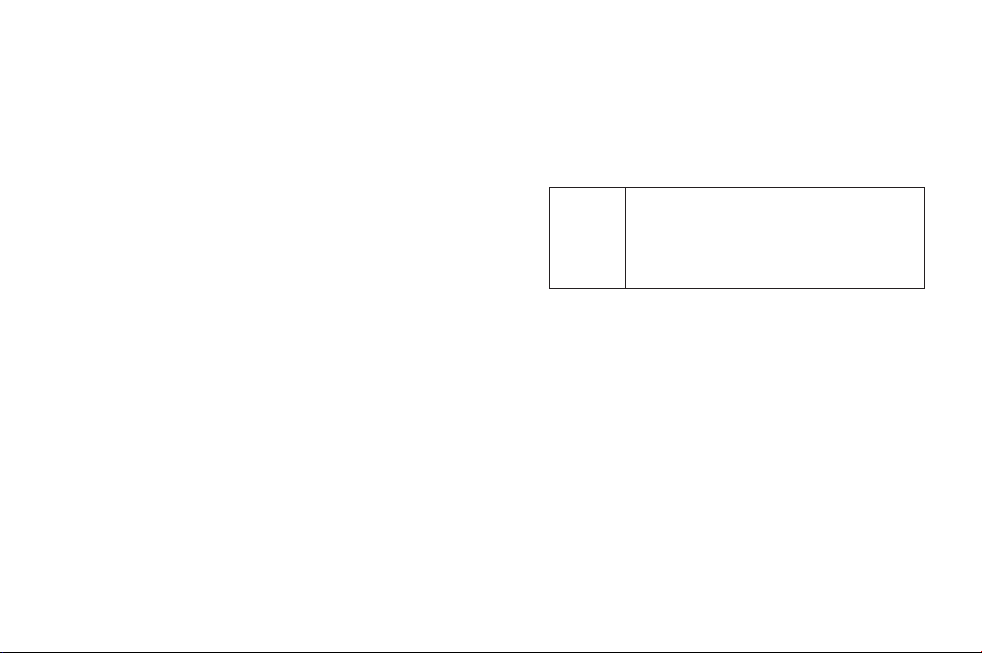
Wi-Fi
(WLAN)
Αυτός ο εξοπλισμός ενδέχεται να λειτουργεί σε όλες τις
ευρωπαϊκές χώρες.
Μπορείτε να χρησιμοποιήσετε το WLAN χωρίς
περιορισμούς σε εσωτερικούς χώρους στις χώρες της
Ε.Ε., αλλά όχι σε εξωτερικούς χώρους στη Γαλλία, τη
Ρωσία και την Ουκρανία.
Bluetooth QD ID B017379

Οδηγός χρήσης LG-P350LG-P350
• Ορισμένα από τα περιεχόμενα αυτού του
εγχειριδίου ίσως να μην ισχύουν για το
τηλέφωνό σας, ανάλογα με το λογισμικό του
τηλεφώνου ή τον παροχέα υπηρεσιών.
• Δεν συνιστάται η χρήση αυτής της συσκευής
από άτομα με προβλήματα όρασης, λόγω του
πληκτρολογίου αφής που διαθέτει.
• Copyright ©2011 LG Electronics, Inc. Με
την επιφύλαξη παντός δικαιώματος. Η
επωνυμία LG και το λογότυπο LG είναι
σήματα κατατεθέντα του Ομίλου LG και των
σχετικών οντοτήτων του. Όλα τα υπόλοιπα
εμπορικά σήματα αποτελούν ιδιοκτησία των
αντίστοιχων κατόχων τους.
• Οι επωνυμίες Google™, Google Maps™,
Google Mail™, YouTube™, Google Talk™
και Android Market™ αποτελούν εμπορικά
σήματα της Google, Inc.
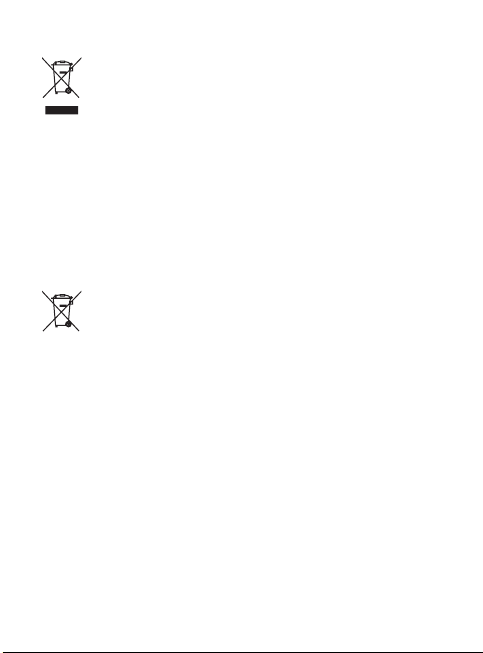
Απόρριψη της παλιάς σας συσκευής
Όταν ένα προϊόν επισημαίνεται με αυτό το σύμβολο του διαγραμμένου κάδου
1
απορριμμάτων, το προϊόν υπόκειται στην Ευρωπαϊκή Οδηγία 2002/96/ΕΚ.
2
Μην απορρίπτετε τα παλιά ηλεκτρικά και ηλεκτρονικά προϊόντα μαζί με τα οικιακά
σας απορρίμματα, αλλά σε κατάλληλους χώρους συλλογής απορριμμάτων που
υπαγορεύονται από την κυβέρνηση ή άλλες κατά τόπους αρμόδιες αρχές.
3
Η σωστή απόρριψη των παλαιών συσκευών συμβάλλει στην αποτροπή πιθανών
αρνητικών επιπτώσεων στο περιβάλλον και στην ανθρώπινη υγεία.
4
Για περισσότερες πληροφορίες σχετικά με τους ενδεδειγμένους τρόπους
απόρριψης των παλαιών σας συσκευών, επικοινωνήστε με την αρμόδια τοπική
αρχή, την υπηρεσία απόρριψης αποβλήτων ή το κατάστημα από το οποίο
αγοράσατε το προϊόν.
Απόρριψη των χρησιμοποιημένων μπαταριών/συσσωρευτών
Όταν αυτό το σύμβολο διαγραμμένου κάδου απορριμμάτων έχει επικολληθεί σε
1
μπαταρίες/συσσωρευτές του προϊόντος σας, αυτό σημαίνει ότι διέπονται από την
Ευρωπαϊκή Οδηγία 2006/06/ΕΚ.
2
Το σύμβολο αυτό μπορεί να συνδυάζεται με χημικά σύμβολα για τον υδράργυρο
(Hg), το κάδμιο (Cd) ή το μόλυβδο (Pb) εάν η μπαταρία περιέχει περισσότερο από
0,0005% υδράργυρο, 0,002% κάδμιο ή 0,004% μόλυβδο.
3
Η απόρριψη όλων των μπαταριών/συσσωρευτών πρέπει να γίνεται χωριστά
από τα γενικά οικιακά απορρίμματα μέσω ειδικών εγκαταστάσεων συλλογής
απορριμμάτων, οι οποίες έχουν προσδιοριστεί είτε από την κυβέρνηση είτε από τις
τοπικές αρχές.
4
Η σωστή απόρριψη των παλαιών μπαταριών/συσσωρευτών θα βοηθήσει στην
αποτροπή πιθανών αρνητικών συνεπειών για το περιβάλλον, τα ζώα και την υγεία
του ανθρώπου.
5
Για πιο λεπτομερείς πληροφορίες σχετικά με την απόρριψη των παλαιών
μπαταριών/συσσωρευτών, επικοινωνήστε με το αρμόδιο τοπικό γραφείο, την
υπηρεσία διάθεσης οικιακών απορριμμάτων ή το κατάστημα από το οποίο
αγοράσατε το προϊόν.
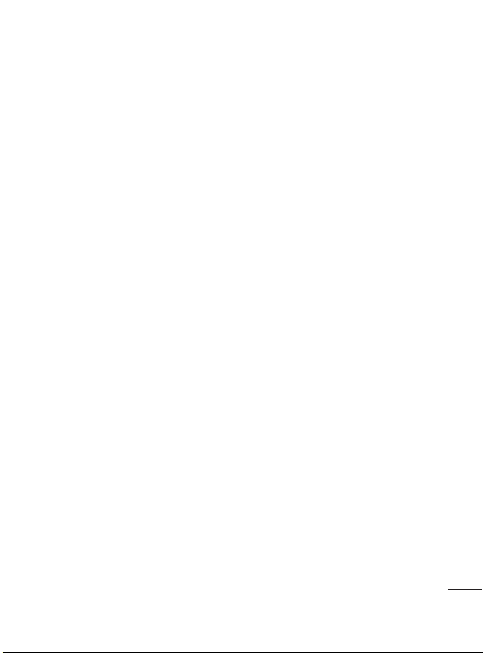
Περιεχόμενα
Σημαντική σημείωση ..................... 6
Πριν χρησιμοποιήσετε το κινητό
τηλέφωνο, διαβάστε παρακάτω ....17
Εξοικείωση με τις λειτουργίες του
τηλεφώνου ..................................21
Εγκατάσταση της κάρτας SIM/USIM
και της μπαταρίας .......................... 23
Τοποθέτηση της κάρτας μνήμης.....25
Διαμόρφωση της κάρτας μνήμης ... 26
Η αρχική οθόνη ............................28
Συμβουλές για την οθόνη αφής......28
Κλείδωμα τηλεφώνου ....................28
Ξεκλείδωμα οθόνης .......................29
Αρχική σελίδα ...............................30
Προσθήκη χρήσιμων εφαρμογών
στην αρχική οθόνη ........................30
Επιστροφή σε εφαρμογή που
χρησιμοποιήθηκε πρόσφατα .........31
Συρτάρι ειδοποιήσεων ...................32
Προβολή της γραμμής κατάστασης .32
Πληκτρολόγιο οθόνης .................... 33
Εισαγωγή κειμένου ........................34
Λειτουργία Abc ..............................34
Λειτουργία 123 ..............................35
Εισαγωγή τονισμένων χαρακτήρων 35
Παράδειγμα ...................................35
Ρύθμιση λογαριασμού Google .......36
Δημιουργία λογαριασμού Google ...36
Σύνδεση στον προσωπικό σας
λογαριασμό Google .......................36
Κλήσεις ........................................38
Πραγματοποίηση κλήσης ............... 38
Κλήση επαφών ..............................38
Απάντηση και απόρριψη κλήσης ....38
Ρύθμιση έντασης κλήσης ...............39
Πραγματοποίηση δεύτερης κλήσης .39
Προβολή αρχείων καταγραφής
κλήσεων ........................................39
Ρυθμίσεις κλήσεων ........................40
Επαφές ........................................41
Αναζήτηση επαφής ........................41
Προσθήκη νέας επαφής .................41
Αγαπημένες επαφές .......................41
Μηνύματα/Email ..........................43
Μηνύματα .....................................43
Αποστολή μηνύματος.....................43
Γραμματοκιβώτιο συνομιλιών .......44
Χρήση των εικονιδίων Smiley ........44
Αλλαγή ρυθμίσεων μηνυμάτων ...... 44
Άνοιγμα οθόνης email και
λογαριασμών .................................44
Σύνθεση και αποστολή email ......... 46
3
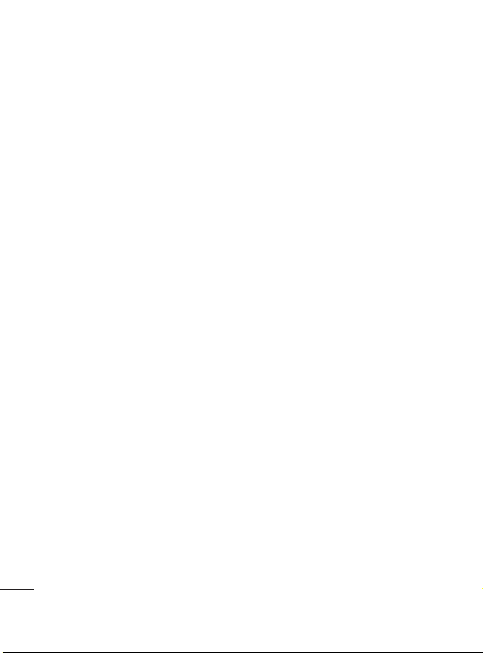
Περιεχόμενα
Χρήση φακέλων λογαριασμών ....... 47
Προσθήκη και επεξεργασία
λογαριασμών email .......................47
Κοινωνική δικτύωση .....................48
Προσθήκη λογαριασμού στο
τηλέφωνο ......................................48
Προβολή και ενημέρωση της
κατάστασής σας ............................49
Κατάργηση λογαριασμών από το
τηλέφωνό σας................................49
Κάμερα ........................................50
Εξοικείωση με το σκόπευτρο..........50
Γρήγορη λήψη φωτογραφίας ........51
Μετά τη λήψη φωτογραφίας .........51
Χρήση των ρυθμίσεων για
προχωρημένους ............................52
Προβολή αποθηκευμένων
φωτογραφιών................................54
Βιντεοκάμερα ..............................55
Εξοικείωση με το σκόπευτρο..........55
Γρήγορη λήψη βίντεο .....................56
Μετά τη λήψη βίντεο .....................56
Χρήση των ρυθμίσεων για
προχωρημένους ............................57
Παρακολούθηση αποθηκευμένων
βίντεο ............................................57
4
Φωτογραφίες και βίντεο ..............58
Ρύθμιση της έντασης ήχου κατά την
προβολή βίντεο .............................58
Ορισμός φωτογραφίας ως
ταπετσαρία ....................................58
Πολυμέσα ....................................59
Προβολή μοντέλου ........................59
Προβολή λωρίδας χρόνου ..............59
Μενού επιλογών "Οι εικόνες μου" .. 59
Αποστολή φωτογραφίας ................ 59
Αποστολή βίντεο............................60
Χρήση εικόνας ...............................60
Δημιουργία παρουσίασης ..............60
Έλεγχος της φωτογραφίας σας.......60
Μεταφορά αρχείων με τη χρήση
συσκευών μαζικής αποθήκευσης
USB................................................61
Μουσική ........................................61
Αναπαραγωγή τραγουδιών ............61
Χρήση του ραδιοφώνου .................62
Αναζήτηση σταθμών ......................62
Επαναφορά καναλιών ....................63
Ακρόαση ραδιοφώνου ...................63
Εφαρμογές Google .......................64
Χάρτες ...........................................64
Market™ ........................................65
Google Mail™ ................................65
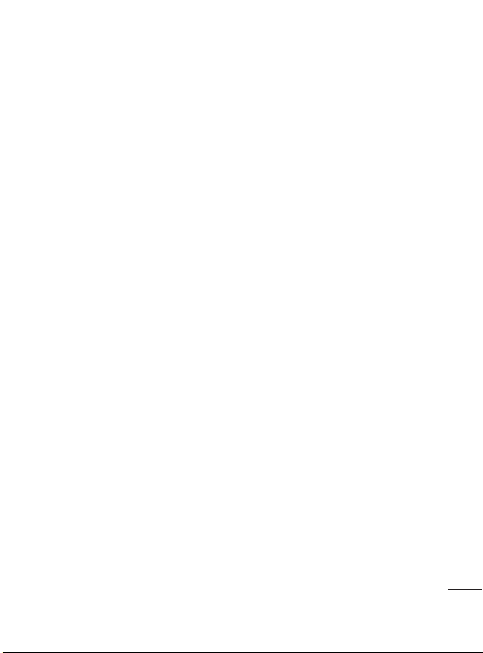
Talk ................................................66
Βοηθητικές εφαρμογές .................67
Ρύθμιση αφύπνισης .......................67
Χρήση αριθμομηχανής ...................67
Προσθήκη συμβάντος στο
ημερολόγιο ....................................67
Αλλαγή της προβολής
ημερολογίου ..................................68
ThinkFree O ce .............................68
Φωνητική εγγραφή ........................69
Εγγραφή ήχου ή φωνής .................69
Αποστολή εγγραφής φωνής ...........69
Το Web.........................................70
Internet .........................................70
Χρήση επιλογών ............................70
Αλλαγή ρυθμίσεων του προγράμματος
περιήγησης στο Web ........................... 71
Ρυθμίσεις .....................................72
Στοιχεία ελέγχου ασύρματης
σύνδεσης ......................................72
Ήχος ..............................................72
Προβολή ........................................72
Τοποθεσία και ασφάλεια ...............72
Εφαρμογές.....................................73
Λογαριασμοί & συγχρονισμός ........74
Απόρρητο ......................................74
Αποθήκευση σε κάρτα SD και
τηλέφωνο ......................................74
Αναζήτηση.....................................74
Ημερομηνία και ώρα ......................74
Γλώσσα και πληκτρολόγιο ..............74
Προσβασιμότητα ...........................74
Φωνητική είσοδος και έξοδος ........75
Πληροφορίες για το τηλέφωνο ......75
Wi-Fi ............................................76
Software update (Ενημέρωση
λογισμικού) ..................................78
Αξεσουάρ .....................................79
Τεχνικά δεδομένα .........................80
Αντιμετώπιση προβλημάτων.........81
Οδηγίες για ασφαλή και
αποτελεσματική χρήση .................85
5
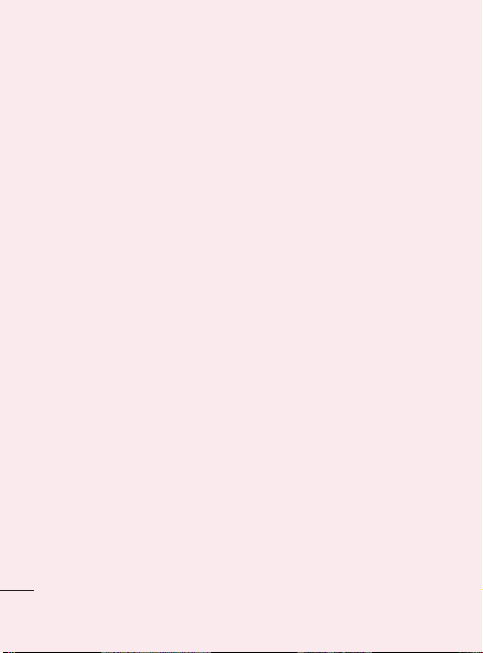
Σημαντική σημείωση
Ελέγξτε αν τα προβλήματα που
αντιμετωπίζετε με το τηλέφωνό σας
περιγράφονται σε αυτή την ενότητα,
πριν δώσετε το τηλέφωνο για σέρβις
ή πριν καλέσετε κάποιον αντιπρόσωπο
σέρβις.
1. Μνήμη τηλεφώνου
Όταν ο διαθέσιμος χώρος στη μνήμη
του τηλεφώνου είναι λιγότερος από το
10% της συνολικής χωρητικότητας,
το τηλέφωνο δεν μπορεί να λάβει
νέο μήνυμα. Θα πρέπει να ελέγξετε
τη μνήμη του τηλεφώνου και να
διαγράψετε κάποια δεδομένα, όπως
εφαρμογές ή μηνύματα, για να αυξηθεί
η διαθέσιμη μνήμη.
Για να διαχειριστείτε μια εφαρμογή
Στην αρχική οθόνη, πατήστε την
1
καρτέλ α
Εφαρμογές
Ρυθμίσεις>Εφαρμογές>Διαχείρισ
η των αιτήσεων
Αφού εμφανιστούν όλες οι
2
εφαρμογές, βρείτε με κύλιση και
επιλέξτε την εφαρμογή που θέλετε
να καταργήσετε.
Για να απεγκαταστήσετε την
3
εφαρμογή που θέλετε, επιλέξτε
6
και επιλέξτε
.
Απεγκατάσταση
και πατήστε OK.
2. Βελτίωση διάρκειας ζωής
μπαταρίας
Για να παρατείνετε τη διάρκεια ζωής
της μπαταρίας, απενεργοποιήστε
λειτουργίες που δεν χρειάζεται να
εκτελούνται συνεχώς στο παρασκήνιο.
Μπορείτε επίσης να παρακολουθείτε
την κατανάλωση ισχύος της μπαταρίας
από τις εφαρμογές και τους πόρους
του συστήματος.
Για να παρατείνετε τη διάρκεια ζωής
της μπαταρίας
- Απενεργοποιήστε τις
ραδιοεπικοινωνίες που δεν
χρησιμοποιείτε. Αν δεν
χρησιμοποιείτε Wi-Fi, Bluetooth ή
GPS, απενεργοποιήστε τις αντίστοιχες
λειτουργίες.
- Μειώστε τη φωτεινότητα της οθόνης
και ορίστε μικρότερο χρονικό όριο
λήξης οθόνης.
- Απενεργοποιήστε τον αυτόματο
συγχρονισμό για το Google Mail, το
Ημερολόγιο, τις Επαφές και άλλες
εφαρμογές.
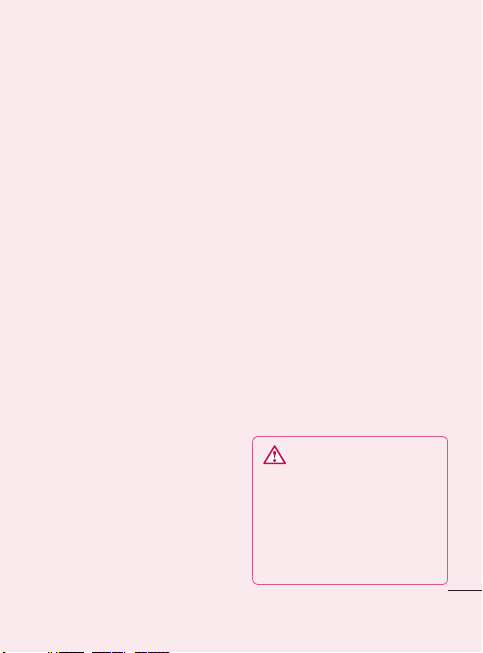
- Η λειτουργία κάποιων εφαρμογών
που λάβατε μέσω Διαδικτύου ίσως
μειώσει τη διάρκεια ζωής της
μπαταρίας.
Για να ελέγξετε το επίπεδο φόρτισης
της μπαταρίας
Στην αρχική οθόνη, πατήστε την
1
καρτέλ α
Εφαρμογές
και επιλέξτε
Ρυθμίσεις> Πληροφορίες για το
τηλέφωνο> Κατάσταση
2
Η κατάσταση (φόρτιση,
.
αποφόρτιση) και η στάθμη (ως
ποσοστό πλήρους φόρτισης) της
μπαταρίας εμφανίζονται στο επάνω
μέρος της οθόνης.
Για να παρακολουθήσετε και να
ελέγξετε τη χρήση της μπαταρίας
Στην αρχική οθόνη, πατήστε την
1
καρτέλα
Εφαρμογές
και επιλέξτε
Ρυθμίσεις> Πληροφορίες για το
τηλέφωνο> Χρήση μπαταρίας.
Στο επάνω μέρος της οθόνης
2
εμφανίζεται ο χρόνος χρήσης
της μπαταρίας. Εμφανίζεται είτε
το χρονικό διάστημα από την
τελευταία σύνδεση με μια πηγή
τροφοδοσίας είτε, αν είναι το
τηλέφωνο είναι συνδεδεμένο με
μια πηγή τροφοδοσίας, το χρονικό
διάστημα της πιο πρόσφατης
λειτουργίας του τηλεφώνου με
μπαταρία. Στο κυρίως σώμα της
οθόνης εμφανίζονται εφαρμογές ή
υπηρεσίες που καταναλώνουν την
ισχύ της μπαταρίας, ξεκινώντας
από αυτές που καταναλώνουν την
περισσότερη ισχύ.
3. Εγκατάσταση ΛΣ
ανοιχτού κώδικα
Αν εγκαταστήσετε στο τηλέφωνό σας
λειτουργικό σύστημα ανοιχτού κώδικα
και όχι το λειτουργικό σύστημα που
παρέχει ο κατασκευαστής, μπορεί
να προκληθεί δυσλειτουργία στη
συσκευή.
ΠΡΟΕΙΔΟΠΟΙΗΣΗ:
Αν εγκαταστήσετε και
χρησιμοποιήσετε διαφορετικό
λειτουργικό σύστημα από
εκείνο που προσφέρει ο
κατασκευαστής, η εγγύηση δεν
καλύπτει πλέον το τηλέφωνο.
7
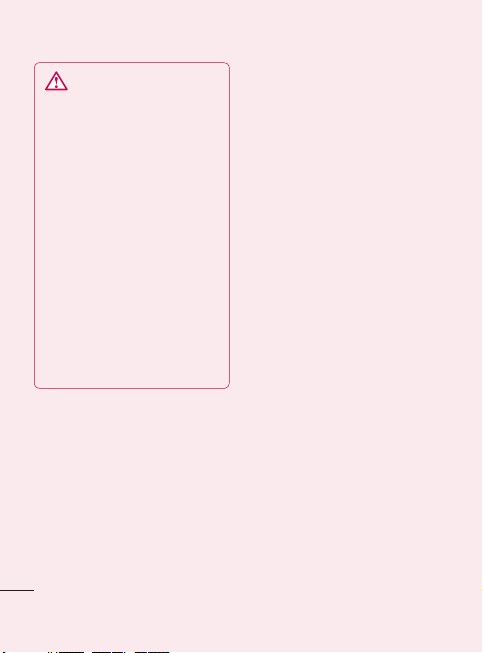
Σημαντική σημείωση
ΠΡΟΕΙΔΟΠΟΙΗΣΗ:
προστατεύσετε το τηλέφωνο
και τα προσωπικά δεδομένα
σας, η λήψη εφαρμογών πρέπει
να γίνεται μόνο από αξιόπιστες
πηγές, όπως το Android Market
™. Αν ορισμένες εφαρμογές δεν
έχουν εγκατασταθεί σωστά στο
τηλέφωνό σας, ενδέχεται να μην
λειτουργεί σωστά το τηλέφωνο
ή να προκύψει σοβαρό σφάλμα.
Θα πρέπει να καταργήσετε
την εγκατάσταση αυτών των
εφαρμογών, καθώς και όλων των
δεδομένων και των σχετικών
ρυθμίσεων, από το τηλέφωνό
σας.
8
Για να
4. Χρήση μοτίβου
ξεκλειδώματος
Ρυθμίστε το μοτίβο ξεκλειδώματος για
να ασφαλίσετε το τηλέφωνό σας.
Ανοίγει μια σειρά οθονών που σας
καθοδηγούν στη διαδικασία σχεδίασης
ενός μοτίβου ξεκλειδώματος οθόνης.
Στην αρχική οθόνη, πατήστε την
καρτέλα Εφαρμογές και επιλέξτε
Ρυθμίσεις
>
>
Μοτίβο
Ακολουθήστε τις οδηγίες στην
οθόνη, για να σχεδιάσετε ένα μοτίβο
ξεκλειδώματος οθόνης. Επιλέξτε OK
για να συνεχίσετε στην επόμενη οθόνη.
Τοποθεσία και ασφάλεια
Ρύθμιση κλειδώματος οθόνης
.
>
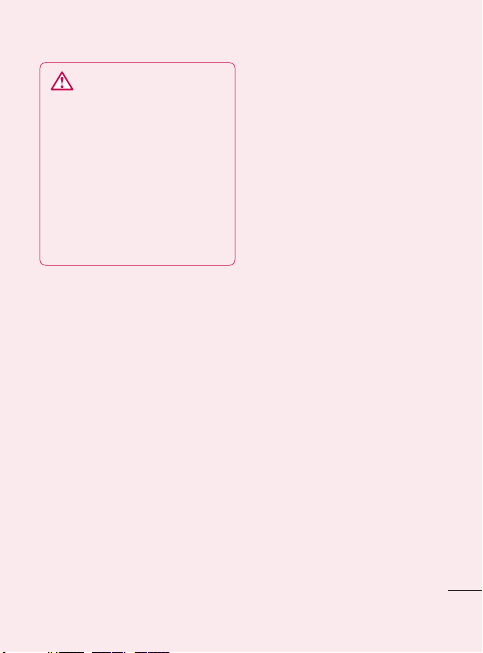
ΠΡΟΕΙΔΟΠΟΙΗΣΗ:
που πρέπει να λάβετε όταν
χρησιμοποιείτε το κλείδωμα με
μοτίβο. Είναι πολύ σημαντικό
να θυμάστε το μοτίβο
ξεκλειδώματος που ορίζετε.
Έχετε 5 ευκαιρίες να εισαγάγετε
το μοτίβο ξεκλειδώματος,
τον αριθμό PIN ή τον κωδικό
πρόσβασης.
Μέτρα
Όταν δεν μπορείτε να θυμηθείτε το
μοτίβο ξεκλειδώματος, τον αριθμό
PIN ή τον κωδικό πρόσβασης:
Εάν έχετε δημιουργήσει έναν
λογαριασμό Google στο τηλέφωνο,
πατήστε το κουμπί Ξέχασα το
μοτίβο. Έπειτα, θα σας ζητηθεί να
συνδεθείτε στο λογαριασμό Google
για να ξεκλειδώσετε το τηλέφωνο.
Εάν δεν έχετε δημιουργήσει
λογαριασμό Google στο τηλέφωνο
ή αν τον ξεχάσατε, πρέπει να
πραγματοποιήσετε πλήρη επαναφορά.
Προσοχή:
Αν γίνει πλήρης επαναφορά,
όλες οι εφαρμογές και τα δεδομένα
του χρήστη θα διαγραφούν. Πριν από
την πλήρη επαναφορά, φροντίστε να
δημιουργήσετε αντίγραφα ασφαλείας
των σημαντικών δεδομένων.
5. Χρήση ασφαλούς
λειτουργίας και πλήρους
επαναφοράς
Χρήση ασφαλούς λειτουργίας
* Για αποκατάσταση του τηλεφώνου
από τυχόν δυσλειτουργία
Απενεργοποιήστε και
1
επανεκκινήστε το τηλέφωνο. Κατά
την ενεργοποίηση του τηλεφώνου,
πατήστε παρατεταμένα το πλήκτρο
αποστολής ενώ εμφανίζεται το
λογότυπο Android. Το τηλέφωνό
σας θα εκκινηθεί φτάνοντας
μέχρι την κύρια οθόνη. Έπειτα θα
εμφανιστεί η ένδειξη "ασφαλής
λειτουργία" στην κάτω αριστερή
γωνία.
9
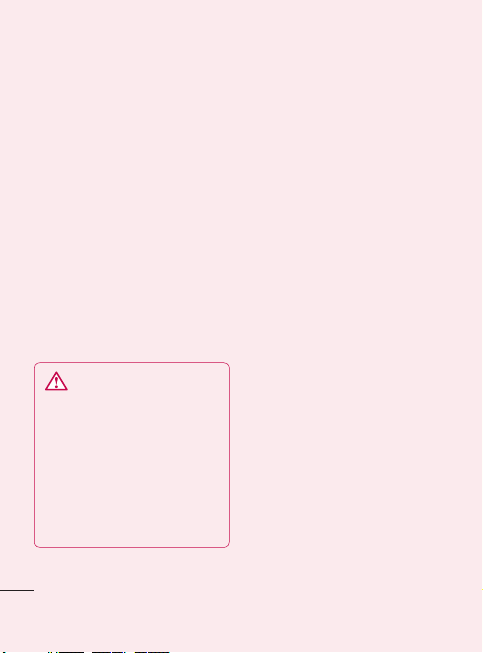
Σημαντική σημείωση
* Πλήρης επαναφορά (Επαναφορά
εργοστασιακών ρυθμίσεων)
Για να επανέλθει το τηλέφωνο
στην αρχική κατάσταση,
χρησιμοποιήστε τη δυνατότητα
Πλήρης επαναφορά
Αφαιρέστε την μπαταρία και
1
τοποθετήστε την ξανά.
Πατήστε παρατεταμένα για πάνω
2
από 10 δευτερόλεπτα τον παρακάτω
συνδυασμό: Πλήκτρο λειτουργίας/
κλειδώματος + πλήκτρο
αποστολής + πλήκτρο μείωσης
έντασης ήχου.
3
Όταν ενεργοποιηθεί η συσκευή,
αφήστε τα πλήκτρα.
ΠΡΟΕΙΔΟΠΟΙΗΣΗ
Αν γίνει πλήρης επαναφορά,
όλες οι εφαρμογές και τα
δεδομένα του χρήστη θα
διαγραφούν. Πριν από την
πλήρη επαναφορά
να δημιουργήσετε αντίγραφα
ασφαλείας των σημαντικών
δεδομένων.
10
.
, φροντίστε
6. Σύνδεση σε δίκτυα Wi-Fi
Για να χρησιμοποιήσετε τη σύνδεση
Wi-Fi στο τηλέφωνό σας, πρέπει
να έχετε πρόσβαση σε ένα σημείο
ασύρματης πρόσβασης ή "ενεργό
σημείο". Ορισμένα σημεία πρόσβασης
είναι ανοιχτά και απλώς συνδέεστε
σε αυτά. Άλλα σημεία είναι κρυφά
ή χρησιμοποιούν άλλες λειτουργίες
ασφαλείας και θα πρέπει να ρυθμίσετε
τις παραμέτρους του τηλεφώνου
σας για να μπορέσετε να συνδεθείτε
σε αυτά.
Απενεργοποιείτε τη λειτουργία Wi-Fi
όταν δεν τη χρησιμοποιείτε για να
παρατείνετε τη διάρκεια ζωής της
μπαταρίας.
Για να ενεργοποιήσετε τη λειτουργία
Wi-Fi και να συνδεθείτε σε δίκτυο
Wi-Fi
Στην αρχική οθόνη, πατήστε την
1
καρτέλα
Εφαρμογές
Ρυθμίσεις > Στοιχεία ελέγχου
ασύρματης σύνδεσης > Ρυθμίσεις
Wi-Fi
.
και επιλέξτε
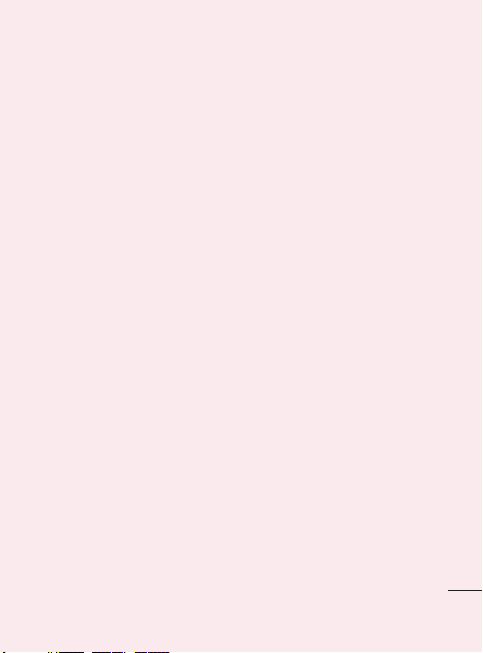
Για να ενεργοποιήσετε τη
2
λειτουργία και να ξεκινήσει η
αναζήτηση διαθέσιμων δικτύων
Wi-Fi, πατήστε
- Εμφανίζεται μια λίστα με τα
διαθέσιμα δίκτυα Wi-Fi. Τα δίκτυα με
προστασία υποδεικνύονται με ένα
εικονίδιο κλειδαριάς.
Πατήστε σε ένα δίκτυο για να
3
συνδεθείτε με αυτό.
- Αν το δίκτυο είναι ανοιχτό, ένα
μήνυμα σάς ζητάει να επιβεβαιώσετε
ότι θέλετε να συνδεθείτε στο δίκτυο
πατώντας
- Αν το δίκτυο διαθέτει προστασία,
θα σας ζητηθεί να εισαγάγετε
έναν κωδικό πρόσβασης ή άλλα
διαπιστευτήρια. (Επικοινωνήστε με
το διαχειριστή του δικτύου σας για
λεπτομέρειες.)
Στη γραμμή κατάστασης
4
εμφανίζονται εικονίδια που
δηλώνουν την κατάσταση Wi-Fi.
Σύνδεση
Wi-Fi
.
.
7. Χρήση της κάρτας micro
SD
Μπορείτε να αποθηκεύετε εικόνες,
καθώς και αρχεία μουσικής και βίντεο,
μόνο σε εξωτερική μνήμη.
Για να χρησιμοποιήσετε την
ενσωματωμένη κάμερα, πρέπει να
τοποθετήσετε πρώτα στο τηλέφωνό
σας μια κάρτα μνήμης micro SD.
Αν δεν τοποθετήσετε κάρτα μνήμης,
δεν θα μπορέσετε να αποθηκεύσετε τις
φωτογραφίες και τα βίντεο που έχετε
τραβήξει.
11
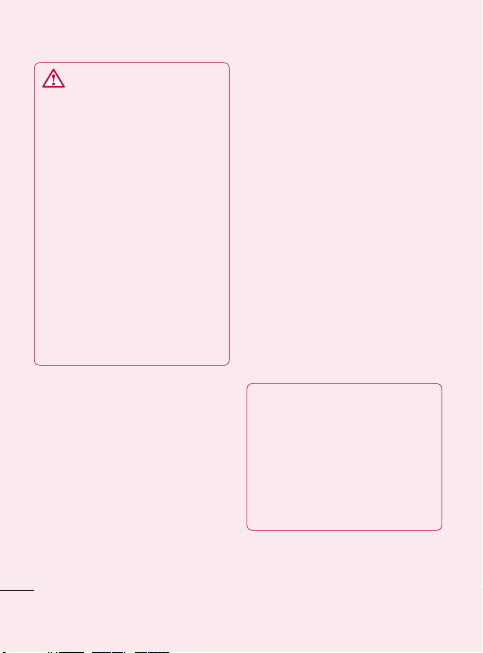
Σημαντική σημείωση
ΠΡΟΕΙΔΟΠΟΙΗΣΗ:
Μην τοποθετείτε και μην
αφαιρείτε την κάρτα μνήμης
όταν το τηλέφωνο είναι
ενεργοποιημένο. Διαφορετικά,
μπορεί να προκληθεί βλάβη
στην κάρτα μνήμης και
στο τηλέφωνό σας και να
καταστραφούν τα δεδομένα
που είναι αποθηκευμένα στην
κάρτα μνήμης. Για να αφαιρέσετε
με ασφάλεια την κάρτα μνήμης,
Αρχική οθόνη > Εφαρμογές
επιλέξτε
> Ρυθμίσεις > Αποθήκευση σε κάρτα
SD και τηλέφωνο > Κατάργηση
διαμόρφωσης κάρτας SD
8. Άνοιγμα και εναλλαγή
εφαρμογών
Μπορείτε να εκτελείτε εύκολα
πολλαπλές εργασίες με το Android,
επειδή οι ανοιχτές εφαρμογές
συνεχίζουν να λειτουργούν, ακόμα
και όταν ανοίγετε μια νέα εφαρμογή.
Δεν χρειάζεται να κλείσετε μια
εφαρμογή για να ανοίξετε μια
άλλη. Χρησιμοποιήστε εναλλάξ
διάφορες ανοιχτές εφαρμογές. Το
12
.
Android διαχειρίζεται τις εφαρμογές,
διακόπτοντας και ξεκινώντας τη
λειτουργία τους, προκειμένου να
διασφαλίσει ότι οι αδρανείς εφαρμογές
δεν καταναλώνουν άσκοπα πόρους.
Για να διακόψετε την εφαρμογή που
χρησιμοποιείτε
Στην αρχική οθόνη, πατήστε την
1
καρτέλα
Εφαρμογές
Ρυθμίσεις> Εφαρμογές
και επιλέξτε
>
Διαχείριση των αιτήσεων
>Λειτουργία
Μεταβείτε στην εφαρμογή που
2
θέλετε και πατήστε
διακοπή
.
Υποχρεωτική
για να πάψετε να τη
χρησιμοποιείτε.
ΣΥΜΒΟΥΛΗ Επιστροφή στις
πρόσφατες εφαρμογές
- Πατήστε παρατεταμένα το
πλήκτρο αρχικής οθόνης. Σε
μια οθόνη εμφανίζεται μια
λίστα των εφαρμογών που
χρησιμοποιήσατε πρόσφατα
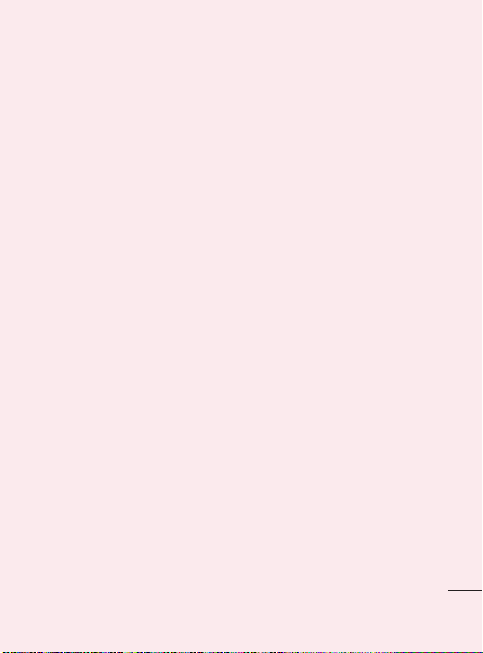
9.
Αντιγραφή του LG PC
Suite από κάρτα SD
Το LG PC Suite IV είναι ένα πρόγραμμα
σύνδεσης του κινητού τηλεφώνου σε
υπολογιστή, με καλώδιο μεταφοράς
δεδομένων USB. Έτσι μπορείτε να
χρησιμοποιείτε τις λειτουργίες του
κινητού τηλεφώνου στον υπολογιστή.
Βασικές δυνατότητες του LG PC
Suite IV
• Εύκολη δημιουργία, επεξεργασία
και διαγραφή δεδομένων του
τηλεφώνου.
• Συγχρονισμός δεδομένων μεταξύ
υπολογιστή και τηλεφώνου
(Επαφές, Ημερολόγιο, Μήνυμα SMS,
Σελιδοδείκτης, Αρχείο καταγραφής
κλήσεων).
• Εύκολη μεταφορά αρχείων
πολυμέσων (φωτογραφίες, βίντεο,
μουσική) μεταξύ υπολογιστή και
τηλεφώνου, με απλή μεταφορά και
απόθεση.
• Μεταφορά των μηνυμάτων από το
τηλέφωνο στον υπολογιστή.
• Χρήση του τηλεφώνου ως μόντεμ.
• Ενημέρωση λογισμικού χωρίς
απώλεια δεδομένων.
Εγκατάσταση του LG PC Suite από την
κάρτα μνήμης micro SD
Τοποθετήστε την κάρτα μνήμης
1
micro SD στο τηλέφωνο. (Ίσως έχει
τοποθετηθεί ήδη στο τηλέφωνο.)
Πριν συνδέσετε το καλώδιο
2
δεδομένων USB, βεβαιωθείτε
ότι η λειτουργία
αποθήκευση
στο κινητό σας. (Στο μενού
εφαρμογών, επιλέξτε
> Αποθήκευση σε κάρτα SD και
τηλέφωνο
το πλαίσιο επιλογής
αποθήκευσης μόνο.
Συνδέστε το τηλέφωνό σας μέσω
3
του καλωδίου δεδομένων USB στον
υπολογιστή σας.
• Στη γραμμή κατάστασης, σύρετε
4
το εικονίδιο USB.
• Επιλέξτε "Το USB είναι
συνδεδεμένο" και πατήστε
"Ενεργοποίηση αποθηκευτικού
χώρου USB".
Μόνο μαζική
είναι ενεργοποιημένη
Ρυθμίσεις
. Στη συνέχεια, επιλέξτε
Μαζικής
)
13
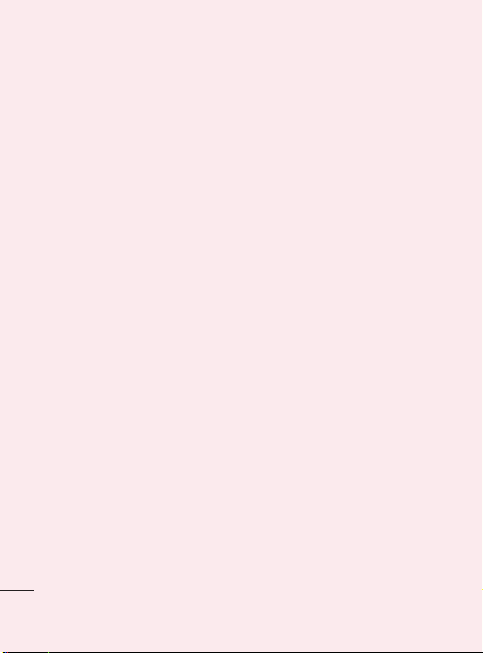
Σημαντική σημείωση
• Μπορείτε να δείτε στον
υπολογιστή το περιεχόμενο
μαζικής αποθήκευσης και να
μεταφέρετε τα αρχεία.
• Αντιγράψτε το φάκελο
5
‘LGPCSuiteIV’
μαζικής αποθήκευσης στον
υπολογιστή σας.
• Εκτελέστε το αρχείο ‘LGInstaller.
exe’ στον υπολογιστή και
ακολουθήστε τις οδηγίες.
* Όταν ολοκληρωθεί η
εγκατάσταση του LG PC Suite IV,
απενεργοποιήστε τη λειτουργία
"Μαζικής αποθήκευσης μόνο" για
να εκτελέσετε το LG PC Suite IV.
ΣΗΜΕΙΩΣΗ:
ή διαγράψετε κάποιο άλλο
αρχείο προγράμματος που έχει
εγκατασταθεί στην κάρτα μνήμης.
Ενδέχεται να προκληθεί ζημιά στις
προεγκατεστημένες εφαρμογές
του τηλεφώνου.
14
από τη μονάδα
Μην καταργήσετε
10.
Σύνδεση του
τηλεφώνου σε
υπολογιστή μέσω USB
ΣΗΜΕΙΩΣΗ:
Για να συγχρονίσετε το
τηλέφωνο μέσω καλωδίου USB
με τον υπολογιστή, πρέπει να
εγκαταστήσετε το πρόγραμμα LG
PC Suite στον υπολογιστή σας.
Μπορείτε να πραγματοποιήσετε
λήψη του προγράμματος από τη
διαδικτυακή τοποθεσία της LG
(www.lg.com). Μεταβείτε στη
διεύθυνση http://www.lg.com και
επιλέξτε την περιοχή, τη χώρα και
τη γλώσσα σας. Επισκεφθείτε τον
ιστότοπο της LG για περισσότερες
πληροφορίες. Το PC Suite είναι
ενσωματωμένο στη συνοδευτική
κάρτα SD, οπότε απλώς αντιγράψτε
το στον υπολογιστή σας.
Το LG-P350 δεν υποστηρίζει τα εξής:
- Σύνδεση σε υπολογιστή μέσω
Bluetooth
- LG Air Sync (συγχρονισμός Web,
δεξί κλικ)
- OSP (On Screen Phone)
- Εκκρεμείς εργασίες στο Ημερολόγιο
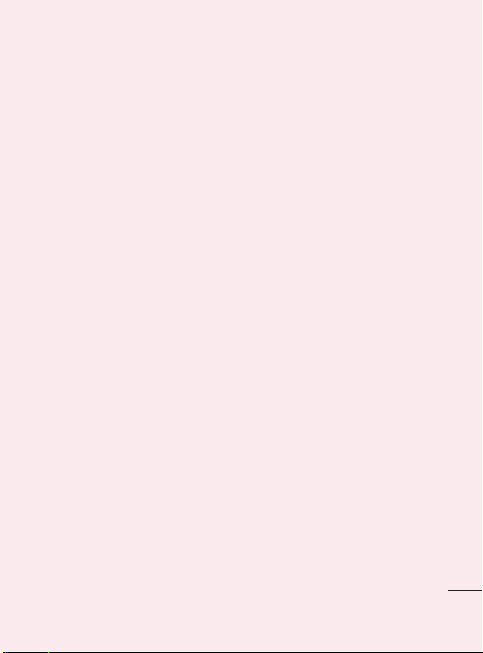
- Σημειώσεις
- Εφαρμογές Java
Μόλις εγκαταστήσετε το PC Suite IV,
ο οδηγός χρήσης του PC Suite IV θα
βρίσκεται στο μενού Βοήθεια.
Με το καλώδιο USB, συνδέστε
1
το τηλέφωνο σε μια θύρα USB
του υπολογιστή. Εμφανίζεται
ειδοποίηση ότι το USB έχει
συνδεθεί.
Ανοίξτε το συρτάρι ειδοποιήσεων
2
και πατήστε Σύνδεση μέσω USB.
Πατήστε
3
"Ενεργοποίηση
αποθηκευτικού χώρου USB"
για
να επιβεβαιώσετε ότι θέλετε να
μεταφέρετε αρχεία ανάμεσα στην
κάρτα micro SD του τηλεφώνου και
στον υπολογιστή.
Όταν το τηλέφωνο είναι συνδεδεμένο
ως συσκευή αποθήκευσης USB, θα
λάβετε μια ειδοποίηση. Η κάρτα micro
SD του τηλεφώνου είναι συνδεδεμένη
ως μονάδα στον υπολογιστή σας.
Μπορείτε τώρα να αντιγράψετε αρχεία
από και προς την κάρτα micro SD.
11. Ξεκλείδωμα οθόνης
κατά τη σύνδεση
δεδομένων
Η οθόνη σβήνει, αν δεν την
αγγίξετε για κάποιο χρονικό
διάστημα, όταν χρησιμοποιείται
σύνδεση δεδομένων. Για να
ενεργοποιήσετε την οθόνη LCD,
απλώς αγγίξτε την.
Σημείωση:
Κατά την απεγκατάσταση
του PC Suite IV, τα προγράμματα
οδήγησης USB και Bluetooth δεν
καταργούνται αυτόματα. Επομένως,
πρέπει να τα απεγκαταστήσετε μη
αυτόματα.
Συμβουλή!
Για να
ξαναχρησιμοποιήσετε μια κάρτα
micro SD στο τηλέφωνό σας,
πρέπει να ανοίξετε το πλαίσιο
ειδοποιήσεων και να πατήσετε
"Απενεργοποίηση χώρου αποθήκευσης
USB".
Σε αυτό το διάστημα δεν έχετε
πρόσβαση στην κάρτα micro SD από
το τηλέφωνο, οπότε δεν μπορείτε
να χρησιμοποιήσετε εφαρμογές που
βασίζονται στην κάρτα micro SD,
15
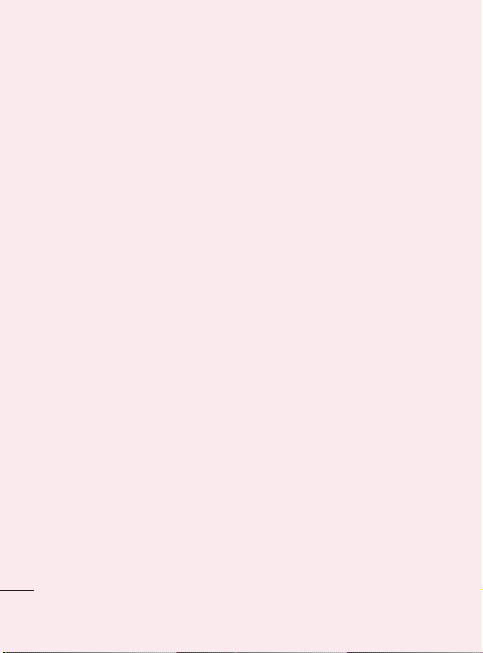
Σημαντική σημείωση
όπως είναι η Κάμερα, η Συλλογή και
η Μουσική.
Για να αποσυνδέσετε το τηλέφωνο
από τον υπολογιστή, ακολουθήστε
προσεκτικά τις οδηγίες του υπολογιστή
για τη σωστή αποσύνδεση των
συσκευών USB, ώστε να μην χαθούν
πληροφορίες από την κάρτα.
Αποσυνδέστε με ασφάλεια τη
1
συσκευή USB από τον υπολογιστή.
Ανοίξτε το πλαίσιο ειδοποιήσεων
2
και πατήστε
χώρου αποθήκευσης USB
3
Στο παράθυρο διαλόγου που
ανοίγει, πατήστε
χώρου αποθήκευσης USB
12.
Κρατήστε το κινητό τηλέφωνο όρθιο,
όπως ένα κανονικό τηλέφωνο.
Όταν πραγματοποιείτε/δέχεστε
κλήσεις ή στέλνετε/λαμβάνετε
δεδομένα, μην κρατάτε το τηλέφωνο
από τη βάση του, όπου βρίσκεται
η κεραία. Μπορεί να επηρεαστεί η
ποιότητα της κλήσης.
16
Απενεργοποίηση
.
Απενεργοποίηση
.
Κρατήστε το τηλέφωνο
όρθιο
13. Όταν παγώνει η οθόνη
Αν το τηλέφωνο δεν ανταποκριθεί στην
εισαγωγή στοιχείων από το χρήστη ή αν
παγώσει η οθόνη:
Αφαιρέστε την μπαταρία, τοποθετήστε
την ξανά και ενεργοποιήστε το
τηλέφωνο. Αν εξακολουθεί να μην
λειτουργεί, επικοινωνήστε με το
κέντρο εξυπηρέτησης.
14. Όταν ενεργοποιείτε/
απενεργοποιείτε
τον υπολογιστή, μην
συνδέετε το τηλέφωνο
Βεβαιωθείτε ότι έχετε αποσυνδέσει το
τηλέφωνο και τον υπολογιστή μέσω
του καλωδίου δεδομένων, καθώς
μπορεί να εμφανιστούν σφάλματα
στον υπολογιστή.
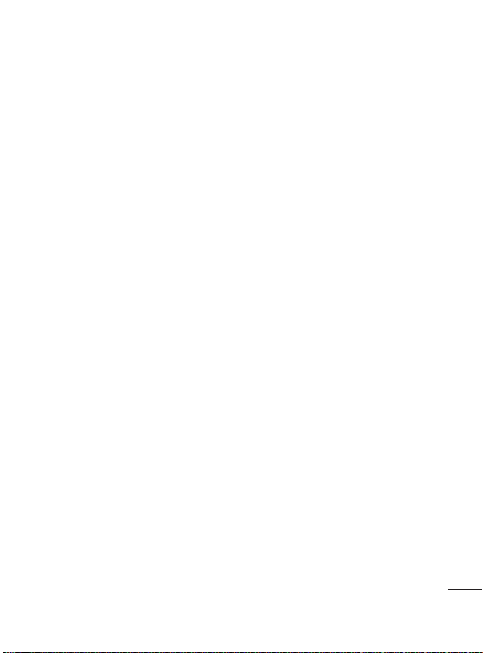
Πριν χρησιμοποιήσετε το κινητό τηλέφωνο, διαβάστε
παρακάτω
Αποθήκευση αρχείων
μουσικής/βίντεο στο
τηλέφωνο
Συνδέστε το τηλέφωνο στον
υπολογιστή με το καλώδιο USB.
Πατήστε και σύρετε προς τα κάτω
τη γραμμή κατάστασης, στην αρχική
οθόνη. Επιλέξτε διαδοχικά
είναι συνδεδεμένο
αποθηκευτικού χώρου USB
Άνοιγμα φακέλου για προβολή
αρχείων
.
Αν δεν έχετε εγκαταστήσει το
πρόγραμμα οδήγησης της πλατφόρμας
LG Android στον υπολογιστή,
πρέπει να το ρυθμίσετε μόνοι σας.
Επιλέξτε
Εφαρμογές > Ρυθμίσεις
> Αποθήκευση σε κάρτα SD και
τηλέφωνο >
επιλογή
μόνο"
Για περισσότερες πληροφορίες,
ανατρέξτε στην ενότητα "
αρχείων με τη χρήση συσκευών μαζικής
αποθήκευσης USB".
και ενεργοποιήστε την
"Μαζικής αποθήκευσης
.
Το USB
>
Ενεργοποίηση
>
Μεταφορά
Αποθηκεύστε αρχεία μουσικής ή βίντεο
από τον υπολογιστή στον αφαιρούμενο
αποθηκευτικό χώρο του τηλεφώνου.
- Μπορείτε να χρησιμοποιήσετε μια
μονάδα ανάγνωσης καρτών για να
αντιγράψετε ή να μετακινήσετε
αρχεία από τον υπολογιστή στον
αποθηκευτικό χώρο του τηλεφώνου.
- Αν υπάρχει αρχείο βίντεο με αρχείο
υποτίτλων (αρχείο .smi ή .srt με το
ίδιο όνομα με το αρχείο βίντεο),
τοποθετήστε τα στον ίδιο φάκελο,
για να εμφανίζονται αυτόματα οι
υπότιτλοι κατά την αναπαραγωγή του
αρχείου βίντεο.
- Κατά τη λήψη αρχείων μουσικής ή
βίντεο, πρέπει να διασφαλίζετε ότι
τηρείτε τα πνευματικά δικαιώματα.
Θα πρέπει να γνωρίζετε ότι τυχόν
κατεστραμμένο αρχείο ή αρχείο με
λανθασμένη επέκταση μπορεί να
προκαλέσει ζημιά στο τηλέφωνο.
17
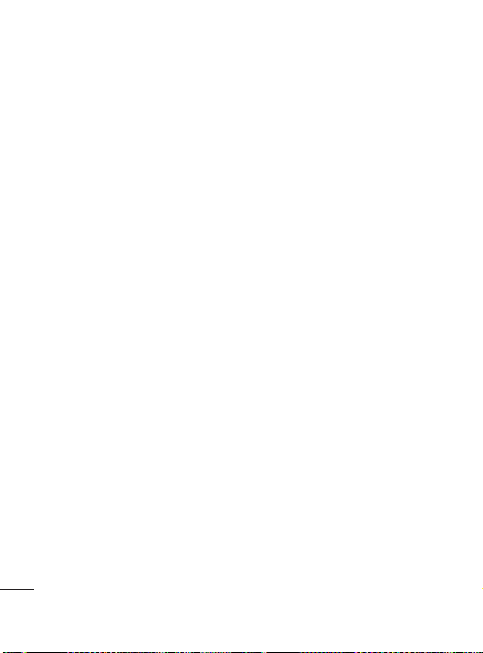
Πριν χρησιμοποιήσετε το κινητό τηλέφωνο, διαβάστε
παρακάτω
Κατεβάστε το αρχείο LG PC Suite IV
. Στη
1
από τη διεύθυνση www.lg.com και
εγκαταστήστε το στο υπολογιστή.
Εκτελέστε το πρόγραμμα και
συνδέστε με καλώδιο USB το
τηλέφωνο στον υπολογιστή.
Επιλέξτε το εικονίδιο
2
Μεταβείτε στο
Εισαγωγή
CSV που έχετε αποθηκεύσει στον
υπολογιστή.
Αν τα πεδία του εισαγόμενου
3
αρχείου CSV διαφέρουν από τα
πεδία του LG PC Suite IV, πρέπει να
αντιστοιχίσετε τα πεδία. Μόλις τα
αντιστοιχίσετε, πατήστε OK. Στη
συνέχεια, οι επαφές προστίθενται
στον υπολογιστή.
Αν το LG PC Suite IV εντοπίσει τη
4
σύνδεση του τηλεφώνου LG-P350
(μέσω καλωδίου USB), κάντε κλικ
στις επιλογές "Συγχρονισμός" ή
"Συγχρονισμός επαφών" για να
συγχρονίσετε τις αποθηκευμένες
επαφές του υπολογιστή με το
τηλέφωνο και να τις αποθηκεύσετε.
Επαφές.
Μενού > Αρχείο >
και επιλέξτε το αρχείο
Αναπαραγωγή αρχείων
μουσικής/βίντεο στο
τηλέφωνο
Αναπαραγωγή αρχείων μουσικής
Στην αρχική οθόνη, πατήστε την
Εφαρμογές
καρτέλα
Μουσική
θέλετε να ακούσετε από τις καρτέλες
Καλλιτέχνης, Άλμπουμ, Τραγούδια και
Λίστες αναπαραγωγής.
Αναπαραγωγή αρχείων βίντεο
Στην αρχική οθόνη πατήστε την
καρτέλα
Μονάδα αναπαραγωγής βίντεο
συνέχεια, εντοπίστε στη λίστα το
αρχείο που θέλετε και επιλέξτε το για
να ξεκινήσει η αναπαραγωγή.
και επιλέξτε
. Εντοπίστε το αρχείο που
Εφαρμογές
και επιλέξτε
Μετακίνηση των επαφών
από το παλιό στο νέο
τηλέφωνο
Με ένα πρόγραμμα συγχρονισμού
υπολογιστή, εξαγάγετε σε αρχείο CSV
τις επαφές από το παλιό τηλέφωνο στον
υπολογιστή.
18
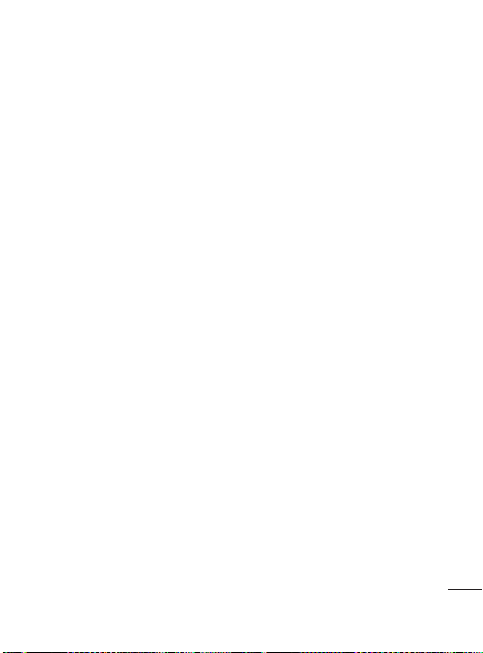
Αποστολή δεδομένων
από το τηλέφωνο μέσω
Bluetooth
Αποστολή δεδομένων μέσω
Bluetooth:
Για να στείλετε δεδομένα
μέσω Bluetooth, εκτελέστε την
αντίστοιχη εφαρμογή, αλλά όχι από το
μενού Bluetooth, δηλαδή όχι όπως στα
κανονικά κινητά τηλέφωνα.
*
Αποστολή εικόνων:
εφαρμογή Συλλογή και επιλέξτε
Εικόνα
>
επιλογή
Bluetooth
ενεργοποιημένο το Bluetooth και
επιλέξτε
Επιλέξτε τη συσκευή στην οποία
θέλετε να στείλετε δεδομένα από
τη λίστα.
*
Εξαγωγή επαφών:
εφαρμογή Επαφές. Πατήστε τη
διεύθυνση στην οποία θέλετε να
γίνει η εξαγωγή. Πατήστε
επιλέξτε
> Ελέγξτε αν είναι ενεργοποιημένο
το Bluetooth και επιλέξτε
συσκευών
Εκτελέστε την
Μενού
. Κάντε κλικ στην
Κοινή χρήση
Σάρωση συσκευών
Κοινή χρήση
και επιλέξτε
> Ελέγξτε αν είναι
Εκτελέστε την
Μενού
>
Bluetooth
> Επιλέξτε τη συσκευή
Σάρωση
>
και
στην οποία θέλετε να στείλετε
δεδομένα από τη λίστα.
*
Αποστολή πολλών επιλεγμένων
επαφών:
Εκτελέστε την εφαρμογή
Επαφές. Για να επιλέξετε πάνω από
μία επαφή, πατήστε το πλήκτρο
Μενού
και επιλέξτε
Επιλέξτε τις επαφές που θέλετε
να στείλετε ή πατήστε το πλήκτρο
Μενού
και
Επιλογή όλων
Κοινή χρήση
Ελέγξτε αν είναι ενεργοποιημένο
το Bluetooth και επιλέξτε
συσκευών
στην οποία θέλετε να στείλετε
δεδομένα από τη λίστα.
*
Σύνδεση σε FTP (αυτή η συσκευή
υποστηρίζει μόνο διακομιστή FTP):
Επιλέξτε διαδοχικά
> "Στοιχεία ελέγχου ασύρματης
σύνδεσης" > "Ρυθμίσεις Bluetooth"
Έπειτα απενεργοποιήστε το πλαίσιο
επιλογής
και αναζητήστε άλλες συσκευές.
Βρείτε την υπηρεσία που θέλετε και
συνδεθείτε στο διακομιστή FTP.
ΣΥΜΒΟΥΛΗ:
>
Bluetooth
> Επιλέξτε τη συσκευή
"Μπορεί να εντοπιστεί"
Πρόκειται για την έκδοση
Πολλαπλή επιλ.
. Επιλέξτε
>
Σάρωση
"Ρυθμίσεις"
.
19
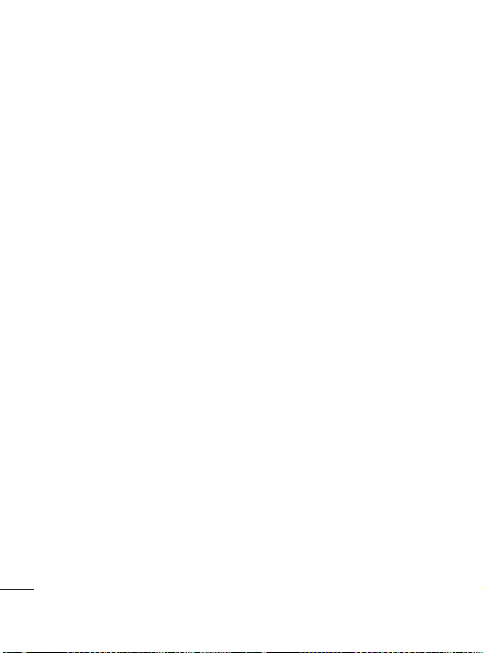
Πριν χρησιμοποιήσετε το κινητό τηλέφωνο, διαβάστε
παρακάτω
Bluetooth 2.1 EDR, με πιστοποίηση
Bluetooth SIG. Είναι συμβατή με άλλες
πιστοποιημένες συσκευές Bluetooth
SIG.
- Αν θέλετε να αναζητήσετε το
τηλέφωνο από άλλες συσκευές,
επιλέξτε διαδοχικά
> "Στοιχεία ελέγχου ασύρματης
σύνδεσης" > "Ρυθμίσεις Bluetooth"
Έπειτα επιλέξτε το πλαίσιο επιλογής
"Μπορεί να εντοπιστεί"
Το πλαίσιο επιλογής απενεργοποιείται
μετά από 120 δευτερόλεπτα.
- Υποστηρίζονται τα εξής προφίλ: HFP,
HSP, OPP, PBAP (διακομιστής), FTP
(διακομιστής), A2DP, AVRCP και DUN.
20
"Ρυθμίσεις"
.
.
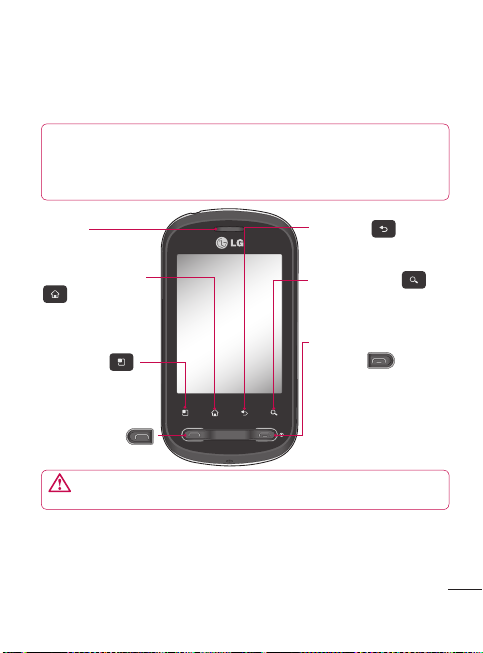
Εξοικείωση με τις λειτουργίες του τηλεφώνου
Για να ενεργοποιήσετε το τηλέφωνο, πατήστε το πλήκτρο λειτουργίας για 3 δευτερόλεπτα.
Για να ενεργοποιήσετε το τηλέφωνο, πατήστε το πλήκτρο λειτουργίας για 3 δευτερόλεπτα και,
στη συνέχεια, πατήστε Απενεργοποίηση.
ΣΥΜΒΟΥΛΗ! Όταν η οθόνη είναι κλειδωμένη
1. Για να ξεκλειδώσετε την οθόνη, σύρετε το δάχτυλο από αριστερά προς δεξιά.
2. Για να ενεργοποιήσετε το τηλέφωνο, πατήστε το πλήκτρο λειτουργίας για 3 δευτερόλεπτα και, στη
συνέχεια, πατήστε Απενεργοποίηση.
Ακουστικό
Πλήκτρο Αρχικής οθόνης
- Επιστρέφει στην αρχική
οθόνη από οποιαδήποτε
οθόνη.
Πλήκτρο Μενού
- Δείτε τις διαθέσιμες
επιλογές.
Πλήκτρο αποστολής
ΠΡΟΕΙΔΟΠΟΙΗΣΗ: Αν τοποθετήσετε ένα βαρύ αντικείμενο ή καθίσετε πάνω στο τηλέφωνο,
ενδέχεται να προκληθεί βλάβη στην οθόνη LCD και στη λειτουργία της οθόνης αφής.
Συμβουλή! Όποτε πατάτε μια εφαρμογή για να δείτε τις διαθέσιμες επιλογές, πατήστε το πλήκτρο Μενού.
Συμβουλή! Το LG-P350 δεν υποστηρίζει κλήσεις βίντεο.
Συμβουλή! Αν το LG-P350 εμφανίζει σφάλματα όταν το χρησιμοποιείτε ή αν δεν μπορείτε να το
ενεργοποιήσετε, αφαιρέστε την μπαταρία, τοποθετήστε την ξανά και ενεργοποιήστε το τηλέφωνο μετά από
5 δευτερόλεπτα.
Πλήκτρο Πίσω
- Επιστρέφει στην προηγούμενη
οθόνη.
Πλήκτρο αναζήτησης
- Αναζήτηση στο Web και στα
περιεχόμενα του τηλεφώνου σας.
Πλήκτρο λειτουργίας/
κλειδώματος
- Πιέζοντας και κρατώντας
πατημένο αυτό το πλήκτρο,
μπορείτε να ενεργοποιείτε και να
απενεργοποιείτε το τηλέφωνό σας.
- Απενεργοποιεί την οθόνη και
κλειδώνει το τηλέφωνο.
21
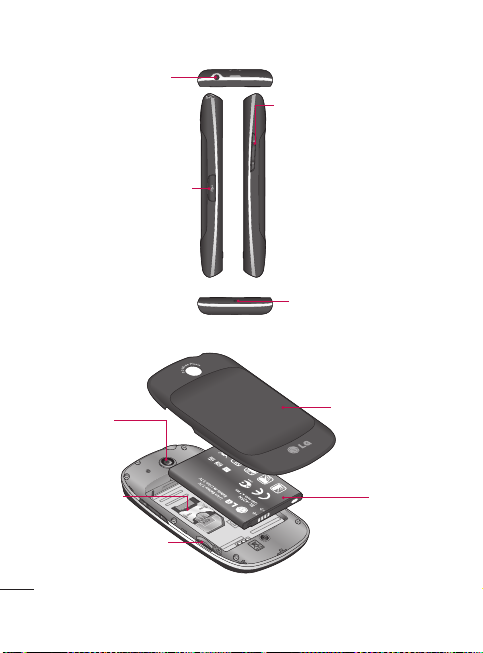
Εξοικείωση με τις λειτουργίες του τηλεφώνου
Υποδοχή στερεοφωνικών
ακουστικών
Υποδοχή φορτιστή, καλωδίου
micro USB
Πλήκτρα έντασης
- Στην αρχική οθόνη: έλεγχος
της έντασης του ήχου κλήσης.
- - Στη διάρκεια μιας κλήσης:
έλεγχος της έντασης ήχου του
ακουστικού.
- Κατά την αναπαραγωγή
κομματιού: συνεχής έλεγχος
έντασης.
Μικρόφωνο
Φακός κάμερας
Υποδοχή κάρτας
SIM/USIM
Υποδοχή κάρτας μνήμης
micro SD
22
Πίσω κάλυμμα
Μπαταρία
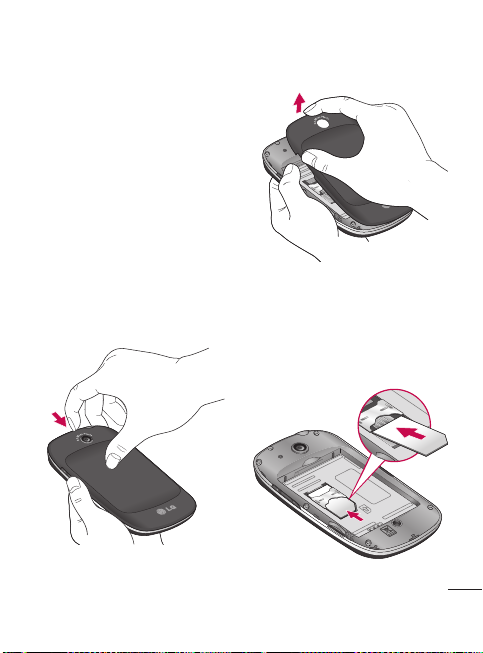
Εγκατάσταση της
κάρτας SIM/USIM και της
μπαταρίας
Για να ξεκινήσετε την εξερεύνηση του
νέου σας τηλεφώνου, θα πρέπει να το
ρυθμίσετε. Για να τοποθετήσετε την
κάρτα SIM/USIM και την μπαταρία:
Για να αφαιρέσετε το πίσω
1
κάλυμμα, κρατήστε σταθερά το
τηλέφωνο με το ένα χέρι. Με το
άλλο χέρι, πιέστε σταθερά το πίσω
κάλυμμα με τον αντίχειρα. Σηκώστε
το κάλυμμα της μπαταρίας με το
δείκτη.
Σπρώξτε την κάρτα SIM/USIM
2
και τοποθετήστε τη στη βάση
συγκράτησης της κάρτας SIM/
USIM. Βεβαιωθείτε ότι η χρυσή
επαφή της κάρτας είναι στραμμένη
προς τα κάτω.
23
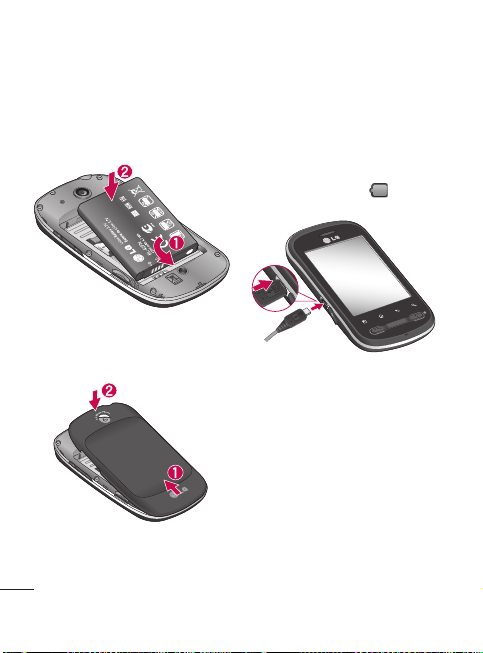
Εξοικείωση με τις λειτουργίες του τηλεφώνου
Για να τοποθετήσετε την
3
μπαταρία στην κατάλληλη θέση,
ευθυγραμμίστε τις επίχρυσες
επαφές με το τηλέφωνο και την
μπαταρία.
Τοποθετήστε ξανά το πίσω
4
κάλυμμα του τηλεφώνου.
24
Φόρτιση τηλεφώνου
Σύρετε προς τα πίσω το κάλυμμα της
υποδοχής του φορτιστή, στο πλάι του
LG-P350. Τοποθετήστε το βύσμα του
φορτιστή και συνδέστε στην πρίζα.
Πρέπει να φορτίσετε το LG-P350 μέχρι
να εμφανιστεί η ένδειξη
ΣΗΜΕΙΩΣΗ:
Την πρώτη φορά, η
μπαταρία πρέπει να φορτιστεί
πλήρως ώστε να έχει μεγαλύτερη
διάρκεια ζωής.
ΣΗΜΕΙΩΣΗ:
Το LG-P350 διαθέτει
εσωτερική κεραία. Προσέξτε να
μην προκαλέσετε γρατσουνιές ή
φθορές σε αυτήν την πίσω περιοχή,
για να μην μειωθεί η απόδοση.
.
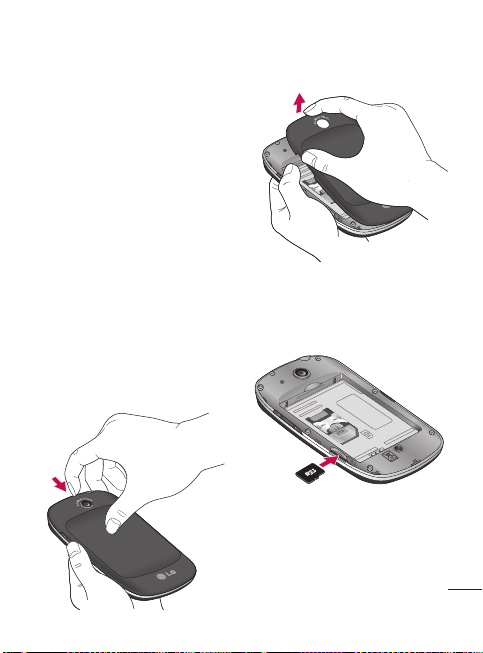
Τοποθέτηση της κάρτας
μνήμης
Για να αποθηκεύετε αρχεία πολυμέσων
ως αποτυπωμένες εικόνες με τη
βοήθειας της ενσωματωμένης
φωτογραφικής μηχανής, πρέπει να
τοποθετήσετε κάρτα μνήμης στο
τηλέφωνο.
ΣΗΜΕΙΩΣΗ:
Το LG-P350 υποστηρίζει
κάρτα μνήμης με χωρητικότητα
μέχρι και 32GB.
Για να τοποθετήσετε μια κάρτα
μνήμης:
Απενεργοποιήστε το τηλέφωνο
1
πριν τοποθετήσετε ή αφαιρέσετε
την κάρτα μνήμης. Αφαιρέστε το
πίσω κάλυμμα.
Τοποθετήστε την κάρτα μνήμης
2
στην υποδοχή. Βεβαιωθείτε ότι
η χρυσή επαφή είναι στραμμένη
προς τα κάτω.
25
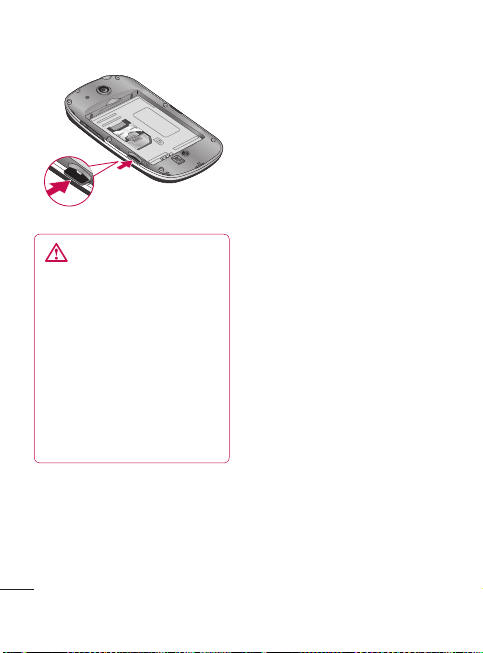
Εξοικείωση με τις λειτουργίες του τηλεφώνου
ΣΗΜΕΙΩΣΗ:
Όλα τα αρχεία στην
κάρτα διαγράφονται κατά τη
διαμόρφωση της κάρτας.
Στην αρχική οθόνη, πατήστε
1
ΠΡΟΕΙΔΟΠΟΙΗΣΗ!
Μην τοποθετείτε και μην
αφαιρείτε την κάρτα μνήμης
όταν το τηλέφωνο είναι
ενεργοποιημένο. Διαφορετικά,
μπορεί να προκληθεί βλάβη
στην κάρτα μνήμης και
στο τηλέφωνό σας και να
καταστραφούν τα δεδομένα
που είναι αποθηκευμένα στην
κάρτα μνήμης.
Διαμόρφωση της κάρτας
μνήμης
Η κάρτα μνήμης μπορεί να είναι ήδη
διαμορφωμένη. Αν δεν είναι, θα
πρέπει να τη διαμορφώσετε, για να
μπορέσετε να τη χρησιμοποιήσετε.
26
την καρτέλα
ανοίξετε το μενού εφαρμογών.
Πραγματοποιήστε κύλιση και
2
πατήστε
3
Πραγματοποιήστε κύλιση και
πατήστε
και τηλέφωνο
Αποσυνδέστε την κάρτα SD.
4
Πατήστε
5
και επιβεβαιώστε την επιλογή σας.
Αν ορίζετε εσείς το μοτίβο
6
κλειδώματος, εισαγάγετε το μοτίβο
κλειδώματος και επιλέξτε
όλων.
διαμορφωθεί και θα είναι έτοιμη
για χρήση.
ΣΗΜΕΙΩΣΗ:
περιεχόμενο στην κάρτα μνήμης, η
δομή του φακέλου μπορεί να είναι
διαφορετική μετά τη διαμόρφωση,
καθώς θα διαγραφούν όλα τα
αρχεία.
Εφαρμογές
Ρυθμίσεις
Αποθήκευση σε κάρτα SD
.
Διαμόρφωση κάρτας SD
Στη συνέχεια, η κάρτα θα
Εάν υπάρχει ήδη
για να
.
Διαγραφή
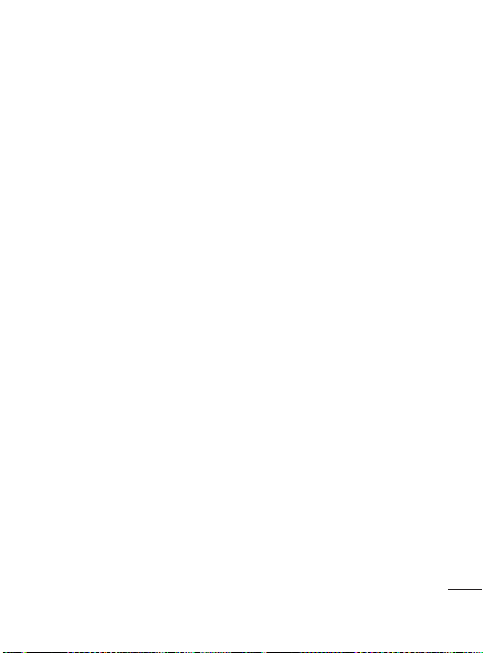
Συμβουλή!
Αν έχετε ήδη αποσυνδέσει την
κάρτα μνήμης, μπορείτε να τη
διαμορφώσετε ως εξής.
Πατήστε
Εφαρμογές > Ρυθμίσεις >
Αποθήκευση σε κάρτα SD και τηλέφωνο
> Διαμόρφωση κάρτας SD.
27
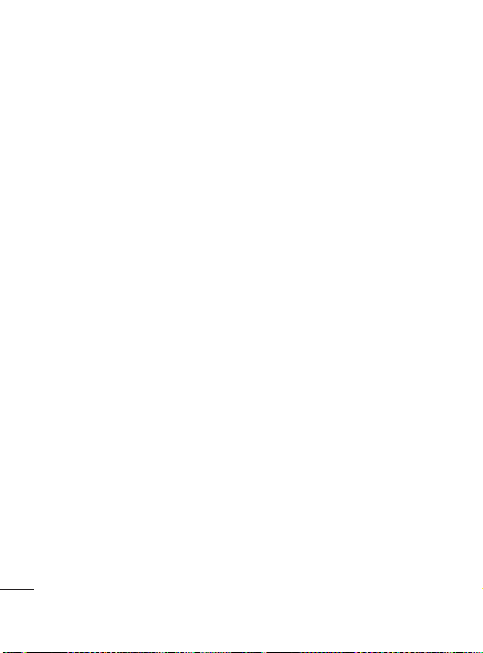
Η αρχική οθόνη
Συμβουλές για την οθόνη
αφής
Παρακάτω θα βρείτε μερικές
συμβουλές για την πλοήγηση στα
μενού του τηλεφώνου σας.
Πάτημα -
Για να επιλέξετε ένα μενού/
επιλογή ή να ανοίξετε μια εφαρμογή.
Πάτημα και διατήρηση -
ανοίξετε ένα μενού επιλογών ή να
πιάσετε ένα αντικείμενο που θέλετε να
μετακινήσετε, πατήστε παρατεταμένα
πάνω του.
Σύρσιμο-
Για κύλιση σε λίστα ή αργή
μετακίνηση, σύρετε το δάχτυλο κατά
μήκος της οθόνης αφής.
Οριζόντια κύλιση -
ή γρήγορη μετακίνηση, μετακινήστε
το δείκτη σας κατά μήκος της οθόνης
αφής (σύρετε γρήγορα και αφήστε).
Σημείωση
• Για να επιλέξετε ένα στοιχείο,
πατήστε στο κέντρο του εικονιδίου.
• Μην ασκείτε μεγάλη πίεση. Η οθόνη
αφής είναι τόσο ευαίσθητη, που
ενεργοποιείται ακόμα και με ένα
ελαφρύ, σταθερό πάτημα.
28
Για να
Για κύλιση σε λίστα
• Χρησιμοποιήστε την άκρη του
δάχτυλού σας για να πατήσετε την
επιλογή που θέλετε. Προσέξτε να μην
πατήσετε άλλα πλήκτρα.
Κλείδωμα τηλεφώνου
Όταν δεν χρησιμοποιείτε το LG-P350,
πατήστε το κουμπί τερματισμού
για να κλειδώσετε το τηλέφωνο.
Έτσι αποφεύγετε τυχόν κατά λάθος
πατήματα και εξοικονομείτε μπαταρία.
Επίσης, αν δεν χρησιμοποιήσετε
για λίγη ώρα το τηλέφωνο, η
οθόνη κλειδώματος αντικαθιστά
την εμφανιζόμενη αρχική (ή άλλη)
οθόνη, προκειμένου να εξοικονομηθεί
μπαταρία.
ΣΗΜΕΙΩΣΗ:
Αν εκτελούνται
προγράμματα όταν ορίζετε το μοτίβο,
μπορούν να συνεχίσουν να εκτελούνται
στην κατάσταση κλειδώματος. Πριν το
τηλέφωνο εισέλθει στην κατάσταση
κλειδώματος, συνιστάται να κλείσετε
όλα τα προγράμματα, ώστε να
αποφύγετε τυχόν μη ηθελημένες
χρεώσεις. (π.χ. τηλεφωνική κλήση,
πρόσβαση στο web και μετάδοση
δεδομένων).
